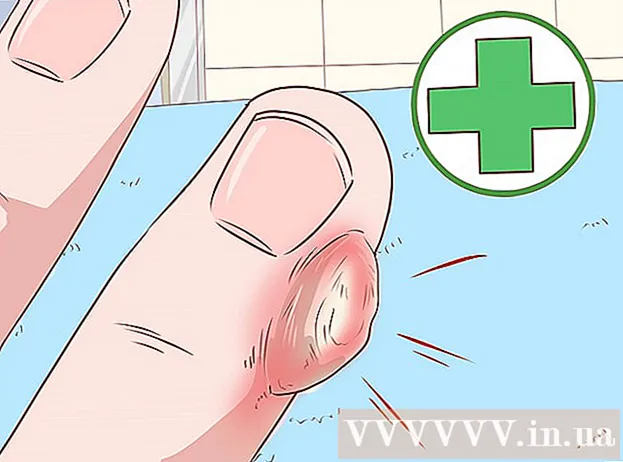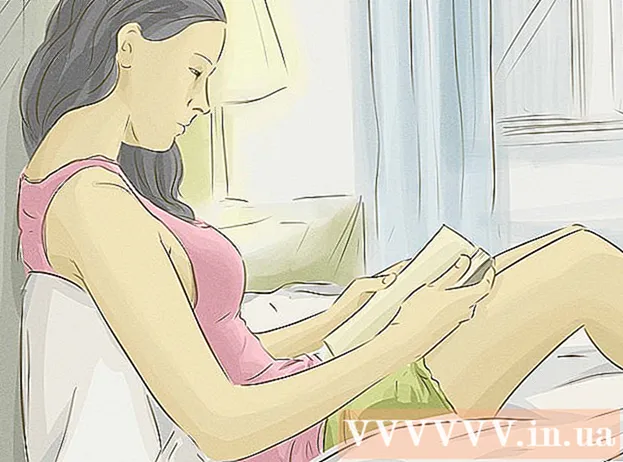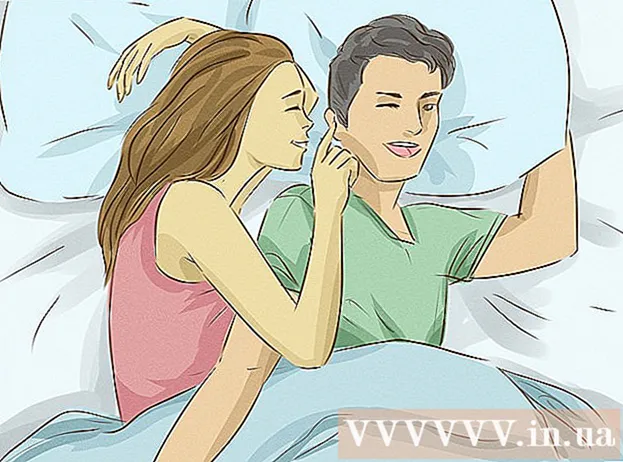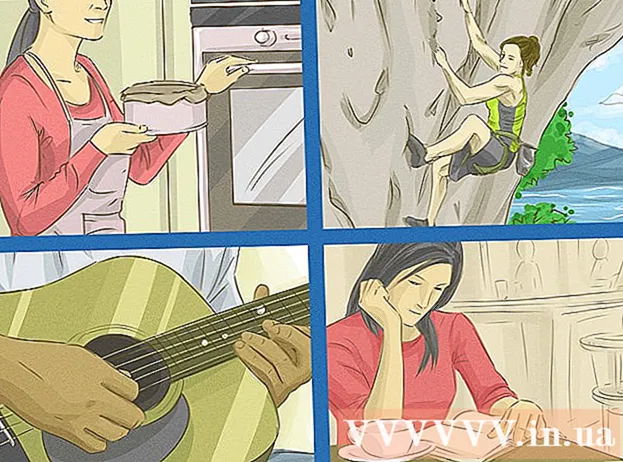Údar:
Judy Howell
Dáta An Chruthaithe:
3 Iúil 2021
An Dáta Nuashonraithe:
1 Iúil 2024

Ábhar
Múineann an wikiHow seo duit conas bogearraí a shuiteáil ar do Mac nach bhfuil ceadaithe ag Apple. Marcálann MacOS Sierra an chuid is mó de na cláir neamhoifigiúla mar bhogearraí gan síniú, mar sin beidh ort an próiseas seo a dhéanamh chun go leor aipeanna nó cláir tríú páirtí a shuiteáil. Féadfaidh tú é seo a shocrú in aghaidh na suiteála, nó is féidir leat an chosaint seo a dhíchumasú go hiomlán.
Chun céim
Modh 1 de 2: Lig do chlár
 Íoslódáil na bogearraí mar a dhéanfá de ghnáth. Nuair a fiafraítear díot an dteastaíonn uait an comhad a choinneáil nó a scriosadh, roghnaigh "coinnigh". Tabhair faoi deara nár cheart duit é seo a dhéanamh ach má tá tú cinnte go bhfuil muinín agat as foilsitheoir na mbogearraí.
Íoslódáil na bogearraí mar a dhéanfá de ghnáth. Nuair a fiafraítear díot an dteastaíonn uait an comhad a choinneáil nó a scriosadh, roghnaigh "coinnigh". Tabhair faoi deara nár cheart duit é seo a dhéanamh ach má tá tú cinnte go bhfuil muinín agat as foilsitheoir na mbogearraí.  Oscail an comhad suiteála do bhogearraí. Osclófar fuinneog aníos earráide, ag rá, "Ní féidir [Ainm] a oscailt toisc nár íoslódáladh í ón App Store."
Oscail an comhad suiteála do bhogearraí. Osclófar fuinneog aníos earráide, ag rá, "Ní féidir [Ainm] a oscailt toisc nár íoslódáladh í ón App Store."  cliceáil ar Ceart go leor. Dúnann sé seo an fhuinneog aníos.
cliceáil ar Ceart go leor. Dúnann sé seo an fhuinneog aníos.  Oscail roghchlár Apple
Oscail roghchlár Apple  cliceáil ar Roghanna Córais. Tá an rogha seo ag barr an roghchláir anuas.
cliceáil ar Roghanna Córais. Tá an rogha seo ag barr an roghchláir anuas.  cliceáil ar Slándáil agus príobháideacht. Tá sé ag barr na fuinneoige Sainroghanna Córais.
cliceáil ar Slándáil agus príobháideacht. Tá sé ag barr na fuinneoige Sainroghanna Córais.  Cliceáil ar an glas. Tá sé ag bun na fuinneoige.
Cliceáil ar an glas. Tá sé ag bun na fuinneoige.  Iontráil do phasfhocal agus ansin cliceáil Díghlasáil. Ligeann sé seo duit míreanna a chur in eagar sa roghchlár seo.
Iontráil do phasfhocal agus ansin cliceáil Díghlasáil. Ligeann sé seo duit míreanna a chur in eagar sa roghchlár seo.  cliceáil ar Oscail ar aon nós. Tá sé seo in aice le hainm an chomhaid.
cliceáil ar Oscail ar aon nós. Tá sé seo in aice le hainm an chomhaid.  cliceáil ar Oscail nuair a spreagtar é. Trí é seo a dhéanamh osclófar an comhad agus leanfaidh sé leis an tsuiteáil.
cliceáil ar Oscail nuair a spreagtar é. Trí é seo a dhéanamh osclófar an comhad agus leanfaidh sé leis an tsuiteáil.
Modh 2 de 2: Lig do na bogearraí go léir
 Spotsolas Oscailte
Spotsolas Oscailte  Cineál teirminéal, agus cliceáil
Cineál teirminéal, agus cliceáil  Cineál sudo spctl - máistir-díchumasaithe sa Chríochfort agus sa phreas ⏎ Fill ar ais. Is é seo an cód a chumasaíonn an rogha suiteála.
Cineál sudo spctl - máistir-díchumasaithe sa Chríochfort agus sa phreas ⏎ Fill ar ais. Is é seo an cód a chumasaíonn an rogha suiteála.  Iontráil do phasfhocal. Seo an focal faire a úsáideann tú chun logáil isteach i do Mac. Trí é sin a dhéanamh, athshlánófar an rogha atá uait sa roghchlár Slándála agus Príobháideachta.
Iontráil do phasfhocal. Seo an focal faire a úsáideann tú chun logáil isteach i do Mac. Trí é sin a dhéanamh, athshlánófar an rogha atá uait sa roghchlár Slándála agus Príobháideachta.  Oscail roghchlár Apple
Oscail roghchlár Apple  cliceáil ar Roghanna Córais. Tá an rogha seo ag barr an roghchláir anuas.
cliceáil ar Roghanna Córais. Tá an rogha seo ag barr an roghchláir anuas.  cliceáil ar Slándáil agus príobháideacht. Tá sé ag barr na fuinneoige Sainroghanna Córais.
cliceáil ar Slándáil agus príobháideacht. Tá sé ag barr na fuinneoige Sainroghanna Córais.  Cliceáil ar an glas. Tá sé ag bun na fuinneoige.
Cliceáil ar an glas. Tá sé ag bun na fuinneoige.  Iontráil do phasfhocal agus ansin cliceáil Díghlasáil. Ba cheart go mbeifeá in ann na socruithe sa roghchlár seo a chur in eagar anois.
Iontráil do phasfhocal agus ansin cliceáil Díghlasáil. Ba cheart go mbeifeá in ann na socruithe sa roghchlár seo a chur in eagar anois.  Seiceáil an bosca Foinse ar bith nó "Gach áit" ar. Tá sé faoin gceannteideal "Ceadaigh aipeanna íoslódáilte" ag bun na fuinneoige. Nuair a dhéanann tú é seo, beidh fuinneog aníos le feiceáil.
Seiceáil an bosca Foinse ar bith nó "Gach áit" ar. Tá sé faoin gceannteideal "Ceadaigh aipeanna íoslódáilte" ag bun na fuinneoige. Nuair a dhéanann tú é seo, beidh fuinneog aníos le feiceáil.  cliceáil ar Cead a thabhairt nó "Ceadaigh ó áit ar bith" nuair a spreagtar é. Trí seo a dhéanamh is féidir leat bogearraí forbróra nach bhfuil a n-aitheantas anaithnid a shuiteáil gan é a dhearbhú sa roghchlár.
cliceáil ar Cead a thabhairt nó "Ceadaigh ó áit ar bith" nuair a spreagtar é. Trí seo a dhéanamh is féidir leat bogearraí forbróra nach bhfuil a n-aitheantas anaithnid a shuiteáil gan é a dhearbhú sa roghchlár. - Mura suiteálann tú bogearraí gan síniú laistigh de 30 lá, beidh ort na socruithe seo a athghníomhachtú.
- Cliceáil ar an nglas más mian leat tuilleadh athruithe a chosc.
 Suiteáil do bhogearraí. Ba cheart go mbeifeá in ann anois do bhogearraí a shuiteáil mar a dhéanfá de ghnáth.
Suiteáil do bhogearraí. Ba cheart go mbeifeá in ann anois do bhogearraí a shuiteáil mar a dhéanfá de ghnáth.
Leideanna
- Tá Apple iontaofa i roinnt aipeanna tríú páirtí, ach tá an líon réasúnta beag.
- Má d’íoslódáil tú an clár ach nach féidir leat é a oscailt toisc nach gceadaíonn do ríomhaire bogearraí ó fhorbróirí neamhúdaraithe, téigh chuig Íoslódálacha in Aimsitheoir. Cliceáil ar dheis ar do bhogearraí agus brúigh "Open". Iontráil do phasfhocal riarthóra.
Rabhaidh
- Seiceáil comhaid le haghaidh víris i gcónaí sula ndéanann tú iarracht aon rud a shuiteáil ar do Mac.